Airport extrém áttekintés és beállítás
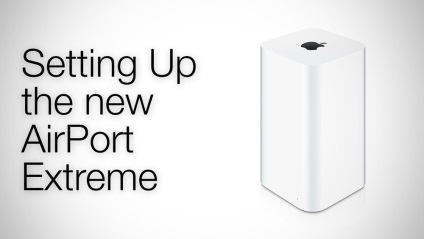
Szokatlan megjelenése vonzza a felhasználók
Nézzük meg, hogy mi van a router Apple Airport Extreme, előnyeit és hogyan kell beállítani, hogy működjön együtt az interneten.
Felülvizsgálata Airport Extreme
Külsőleg, a router egy torony fehér színű, ami egészen más, mint amit szoktunk látni a szerepe a Wi-Fi-router. Airport Extreme szép a design és a gazdag funkcionalitás következetesen - először is, biztosítva van a teljes hat antennák működését a 2,4 és 5 GHz-es sávban, ez működhet egyszerre mindkettő.
A legfontosabb, hogy milyen középpontjában komponovschiki- nagy sebességű adatátvitelt. amely támogatást biztosít 802.11ac hálózatokat akár 4-szer gyorsabb, mint a 802.11n. A fenti antenna még jobb hatással van a sebesség, de azon kívül, hogy azok kiváló lefedettséget és szó szerint közvetlen a „hullám” az a hely, ahol csatlakozik a berendezés - ez annak köszönhető, hogy az adaptív nyalábformálás funkciókat.
Egy ilyen hatalmas munka, persze, ez megköveteli a nagy szellőztető rendszer - és ez igazán belsejében van Airport Extreme, de jó, működik elég csendes, és nem irritálja a felhasználó a közelben.
Visszatérve a külső design, amely egy elegáns minimalizmus, célszerű figyelni, hogy a funkcionális jellemzőit a repülőtér Extreme. Tehát, az első része a művelet jelzése van ellátva - egyszerű és diszkrét láng zölden világít, ha a router jól működik, akkor pirosra vált, ha probléma merülne fel.
Airport Extreme hátlapján a következő csatlakozók:
- Az alján van a csatlakozó számára a hálózati kábelt - egy praktikus megoldás, mivel ez nem zavarja a munkát más aljzatok.
- Fent van a WAN-csatlakozó az internetre.
- Következő feltöltött USB port csatlakozó nyomtató vagy merevlemez - az előző változat a készülék még nem lehet csatlakozni egy külső tároló eszköz.
- Három Gigabit Ethernet porttal rendelkezik, a berendezést a LAN formátum, amely biztosítja a nagy sebességű adatátvitel a LAN.
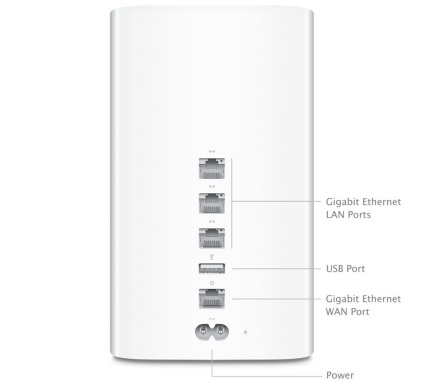
Amellett, hogy ezek a komponensek, van egy kis oldalsó gomb visszaállítja a beállításokat, amelyek alapértelmezés szerint jelen van az összes hálózati routerek.
Beállítása és használata
A megkülönböztető jegye a repülőtér Extreme - az egyszerűség és a rendelkezésre állás beállítást. A gyártók megpróbálták a legjobb, így nem zavarja, hogy hogyan kell telepíteni a routert, és már használhatja is.
Ezért el kell végezni beállítani csak több az alábbiak közül:
- Kezdeni dolgozni az AirPort Extreme router hagyjuk programozás nélkül. Ha bekapcsolja a router és a Wi-Fi minden eszközzel, akkor automatikusan megkeresi a létrehozott hálózat, amely megjelenik a kapcsolatok listájában.
- Amikor megjelenik a listát kapcsolat Airport bázisállomás, jelölje ki, és a megjelenő ablakban adjon meg egy új felhasználói nevet és jelszót, amellyel csatlakozni - ez utóbbi különösen fontos, mert hála egy erős Wi-Fi jel a hálózathoz megpróbál csatlakozni számos kívülállók.
- Néhány perc múlva a beállítás lép érvénybe, és tudod használni az internetet keresztül Airport Extreme.
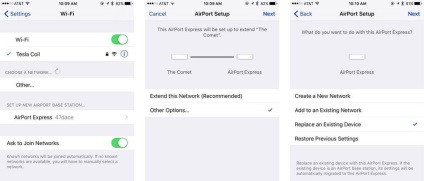
A részletes beállításokat, a beállítások módosítása és a belépő további adatokat, használja az alkalmazást Airport Utility, amely fel van szerelve minden Apple eszközök, az alábbiak szerint:
- Futtassa a programot, majd a beállítások menü jelenik meg előtted -, akkor hozzon létre egy új kapcsolatot, módosítsa a meglévő hálózati kapcsolatra.
- A bázisállomás funkciók érhetők el megváltoztatja a hálózat nevét és jelszavát.
- Az Internet menüben megadhatja az összes adatot a kapcsolatot - például, ha működik PPPoE protokoll, ahol meg kell adnia adatait a szerződés a szolgáltató.
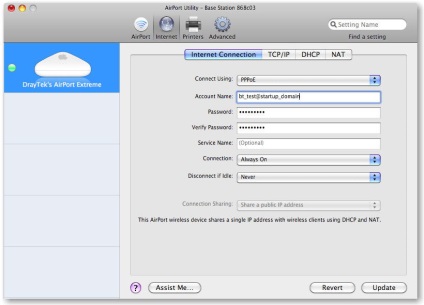
- § Hálózat célja, hogy finomítsa a kapcsolat beállításait - engedélyezi vagy letiltja a DHCP, NAT protokollt.
- A vezeték nélküli hálózat, akkor változtatni a nevét, a kapcsolat, meg a jelszót, és lehetővé tegye az egyetlen hozzáférési ponton a vendégek számára.
- Egy másik érdekes tulajdonsága - függvényében időtartamának a kapcsolat a vezeték nélküli kliensek.
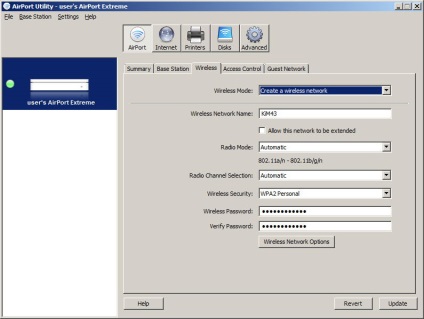
- Az utolsó rész a lemez az információkat jelenít meg a külső merevlemezt. csatlakozik a routerhez.
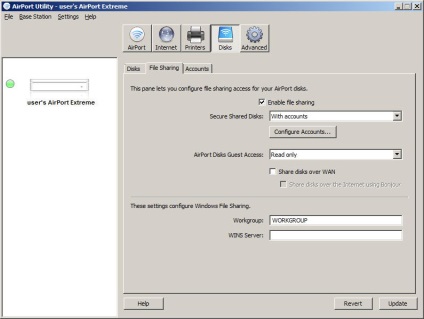
Az utolsó dolog is beszélve arról, hogy hogyan kell telepíteni és konfigurálni a repülőtér Extreme - akkor frissíti a firmware-t, és ez teszi a használatát még kényelmesebbé.
Így Airport Extreme vonzó, funkcionális, megbízható eszköz egy erős és kiváló minőségű jelet. Ami fontos - könnyen beállítható és használható, valamint az összes Apple termék, mert a minőség, így nem kétséges, megéri, hogy figyeljen rá a figyelmet.